Wie man ein Rehabilitationshandbuch per E-Mail sendet
Sie können die von Ihnen erstellten Rehabilitationshandbücher schnell und einfach direkt von The Rehab Lab an Ihre Kunden senden. Um ein Handbuch von The Rehab Lab per E-Mail zu senden, befolgen Sie diese Schritte:
1. Anmelden bei The Rehab Lab
Gehen Sie zum The Rehab Lab-Anmeldebildschirm und geben Sie Ihren Benutzernamen und Ihr Passwort ein. Nach dem Klicken auf den 'BEI THE REHAB LAB ANMELDEN'-Button wird der Hauptbildschirm von The Rehab Lab geöffnet. Dies ist der ÜBUNGSSUCHE-Bildschirm.

2. Erstellen Sie ein Rehabilitationshandbuch
Wie man ein Rehabilitationsprogramm erstellt
3. Wählen Sie Ihr Programm-Layout und geben Sie den Inhalt Ihrer E-Mail ein
Jetzt haben Sie alle gewünschten Übungen und/oder Informationsblätter zur PROGRAMMINHALT-Spalte hinzugefügt, und Sie sind nun bereit, Ihr Programm per E-Mail zu versenden. Klicken Sie auf den blauen E-MAIL PROGRAMM-Button, dies ist das blaue Umschlag-Symbol unten in der PROGRAMMINHALT-Spalte.

Dies öffnet das SENDEN SIE IHR PROGRAMM PER E-MAIL-Fenster. In diesem Fenster können Sie das Layout Ihres Programms konfigurieren und die E-Mail-Adresse des Empfängers sowie den Betreff und die Nachricht der E-Mail eingeben.

Das SENDEN SIE IHR PROGRAMM PER E-MAIL-Fenster
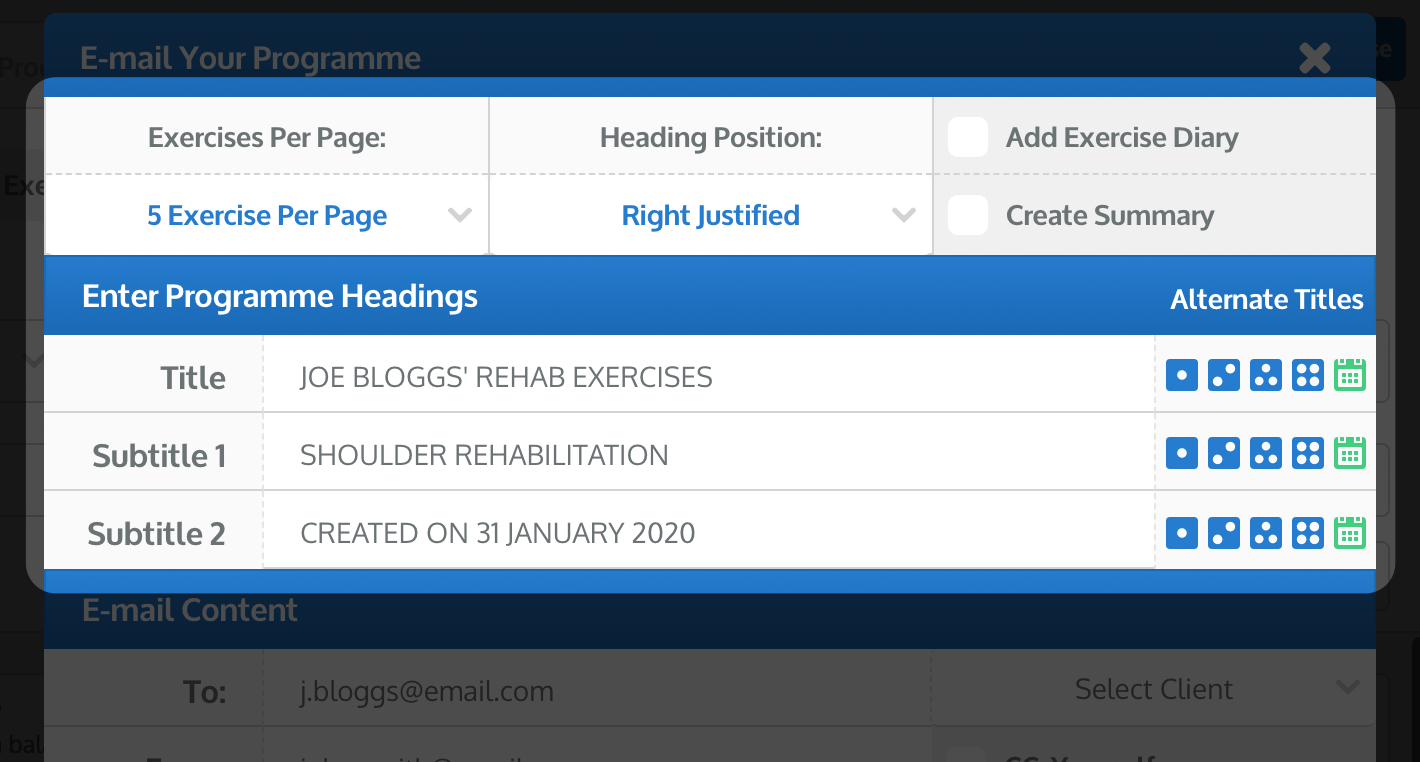
Übungen pro Seite
Verwenden Sie das ÜBUNGEN PRO SEITE-Dropdown-Menü, um auszuwählen, wie viele Übungen auf jeder Seite Ihres Programms angezeigt werden sollen. Die Standardeinstellung ist auf 5 Übungen pro Seite festgelegt, aber Sie können Ihre Standardeinstellung im Abschnitt STANDARDS in Ihrem PROFIL ändern (klicken Sie hier, um mehr über Ihre Profil-STANDARDS zu erfahren).
Überschriftenposition
Verwenden Sie das POSITION DER ÜBERSCHRIFT-Dropdown-Menü, um die Ausrichtung Ihrer Überschrift auf links, rechts oder zentriert einzustellen (Hinweis: zentriert lässt Ihr Logo weg).
Übungstagebuch
Wählen Sie das ÜBUNGSTAGEBUCH-Kontrollkästchen aus (so dass ein grüner Haken erscheint), um ein 6-wöchiges Übungstagebuch am Ende Ihres Programms hinzuzufügen.
Zusammenfassung erstellen
Wählen Sie das ZUSAMMENFASSUNG ERSTELLEN-Kontrollkästchen aus (so dass ein grüner Haken erscheint), um eine einfache textbasierte Zusammenfassung des Programms anzuzeigen, das Sie an Ihren Kunden senden. Dieses Fenster wird angezeigt, nachdem Sie Ihr Programm erfolgreich gesendet haben. Mit einem Klick können Sie Ihre Programmzusammenfassung auswählen und kopieren, die dann in die Notizen Ihrer Kunden eingefügt werden kann (in Ihrer ausgewählten Praxisverwaltungssoftware).
Programmüberschriften
Sie können die von Ihnen erstellten Rehabilitationshandbücher schnell und einfach direkt von The Rehab Lab an Ihre Kunden senden. Um ein Handbuch von The Rehab Lab per E-Mail zu senden, befolgen Sie diese Schritte:
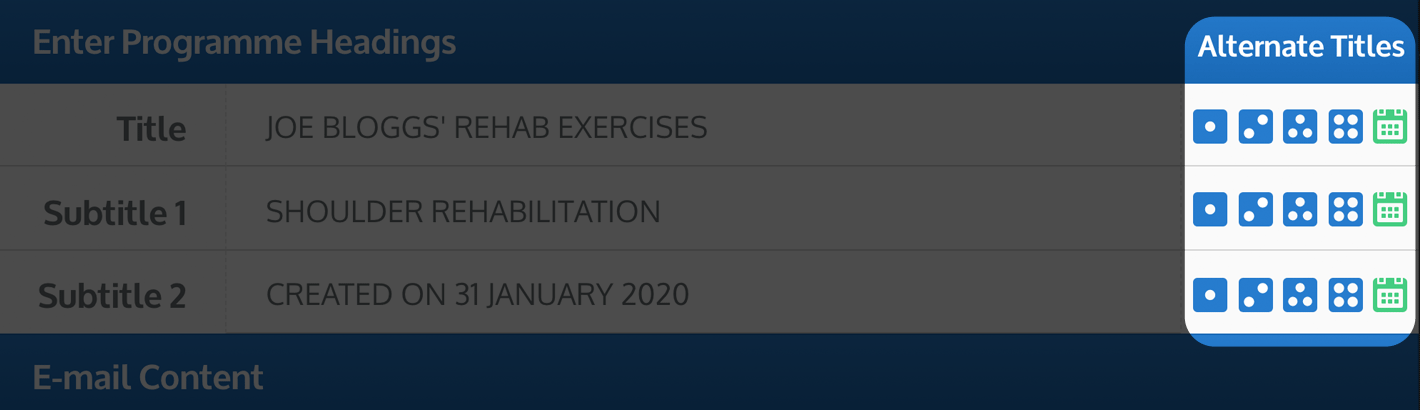
Sie können dann auf das entsprechende Symbol klicken, um die Überschrift sofort in das Eingabefeld einzufügen. Sie können auch auf den grünen DATUMSBUTTON (das grüne Kalendersymbol) klicken, um das aktuelle Datum am Ende des Textes hinzuzufügen, der sich derzeit im Eingabefeld befindet (Hinweis: Sie können das Datum nach Ihren Anforderungen formatieren im Standardwerte-Abschnitt in Ihrem PROFIL, klicken Sie hier, um mehr über alternative Überschriften zu erfahren oder hier, um mehr über die Auswahl eines Datumsformats zu erfahren).
E-Mail-Inhalt
Der dritte Abschnitt des Senden Sie Ihr Programm per E-Mail-Fensters ist der Abschnitt 'E-Mail-Inhalt'. Hier können Sie Details zum Absender und Empfänger der E-Mail sowie den Inhalt der E-Mail (Betreff und Nachricht) eingeben:
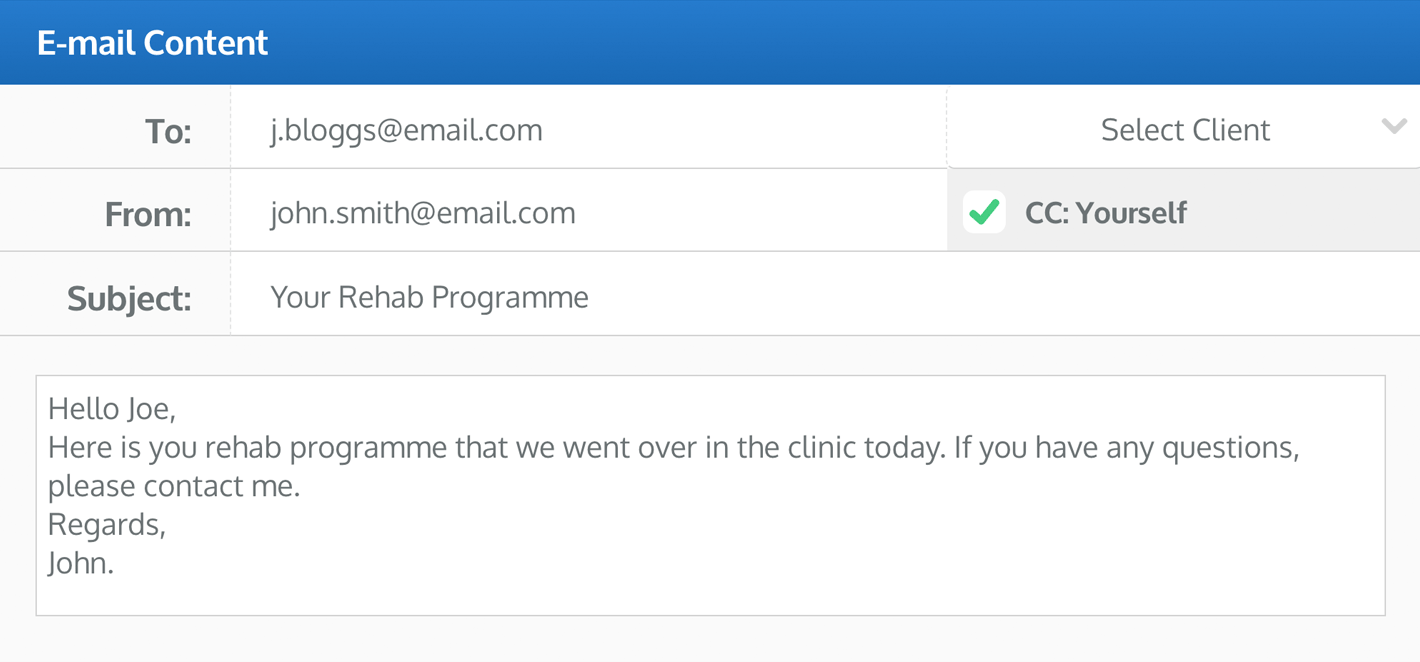
E-Mail-Adresse des Empfängers (An:)
Geben Sie die E-Mail-Adresse des vorgesehenen Empfängers in das 'An:'-Textfeld ein (stellen Sie sicher, dass Sie die Schreibweise doppelt überprüfen, da eine falsch geschriebene E-Mail-Adresse dazu führt, dass die E-Mail den vorgesehenen Empfänger nicht erreicht).
Kunde auswählen
Alternativ können Sie Ihren Kunden aus dem Dropdown-Menü KUNDEN AUSWÄHLEN auswählen. Sobald Sie den Kunden ausgewählt haben, an den Sie die E-Mail senden möchten, wird seine E-Mail-Adresse automatisch in das E-MAIL-ADRESSE DES EMPFÄNGERS-Textfeld geladen. Um zu erfahren, wie Sie Kunden in Ihre Kundendatenbank speichern können, lesen Sie bitte unseren How-to-Guide zur Erstellung von Kunden:
Wie man einen Kunden erstellt
Ihre E-Mail-Adresse (Von:)
Standardmäßig wird Ihre E-Mail-Adresse automatisch in das 'Von:'-Textfeld geladen. Sie können diese Adresse entfernen und eine andere E-Mail-Adresse eingeben. Wenn ein Kunde auf die E-Mail antwortet, die Sie senden, wird die Antwort an diese 'Von'-Adresse gesendet. Klicken Sie hier, um mehr darüber zu erfahren, wie Sie Ihre Standard-E-Mail-Adresse im PROFIL-Bereich ändern.
Eine Kopie an sich selbst senden
Wählen Sie das CC: AN SICH SELBST-Kontrollkästchen aus (so dass ein grüner Haken im Kästchen erscheint), um eine Kopie der E-Mail an die im VON:-Textfeld angegebene Adresse zu senden. Standardmäßig wird Ihre E-Mail-Adresse, die im Abschnitt PROFIL gespeichert ist, automatisch in dieses Textfeld eingegeben (Sie können diese E-Mail-Adresse durch eine andere ersetzen).
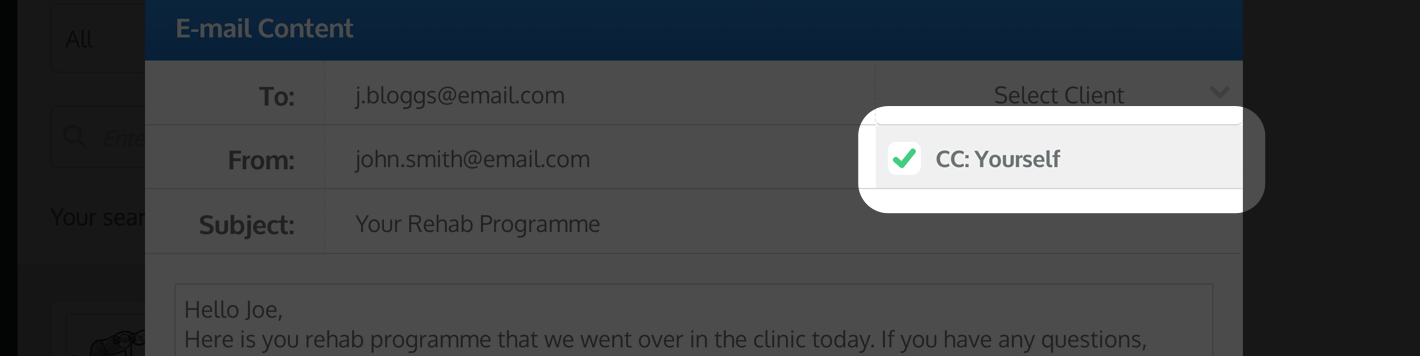
Betreff der E-Mail
Geben Sie den Betreff Ihrer E-Mail-Nachricht in das BETREFF DER E-MAIL-Textfeld ein. Sie können einen Standard-E-Mail-Betreff speichern, der dieses Textfeld automatisch ausfüllt, im Abschnitt STANDARD Ihres Profils.
Klicken Sie hier, um zu erfahren, wie Sie einen Standard-E-Mail-Betreff im Abschnitt STANDARD Ihres Profils speichern. Ein Standard-E-Mail-Betreff ist nützlich, wenn Sie möchten, dass alle Ihre E-Mails einen generischen Betreff haben (z.B. Ihr Rehabilitationsprogramm) oder um als Ausgangspunkt zu dienen, damit Sie den Standardtext ändern können.
E-Mail-Nachricht
Geben Sie den Inhalt Ihrer E-Mail in das NACHRICHT-Textfeld ein. Sie können auch eine Standard-E-Mail-Nachricht speichern, die dieses Textfeld automatisch ausfüllt, im Abschnitt STANDARD Ihres Profils.
Klicken Sie hier, um zu erfahren, wie Sie eine Standard-E-Mail-Nachricht im Abschnitt STANDARD Ihres Profils speichern. Eine Standard-E-Mail-Nachricht ist nützlich, wenn Sie möchten, dass alle Ihre E-Mails eine generische Nachricht oder einen Haftungsausschluss enthalten (z.B. Bitte kontaktieren Sie Ihren verschreibenden Gesundheitsfachmann, wenn Sie beim Ausführen dieser Übungen Unbehagen verspüren) oder um als Ausgangspunkt zu dienen, damit Sie den Standardnachrichtentext ändern können.
4. Einen Web-Link einfügen (Kundenportal)
Standardmäßig wird Ihr Programm als PDF-Anhang an Ihren Kunden gesendet. Sie haben auch die Möglichkeit, das Programm online verfügbar zu machen, indem Sie einen Web-Link in die E-Mail einfügen. Wenn Ihr Kunde auf den Web-Link in seiner E-Mail klickt, wird sein Rehabilitationsprogramm (in seinem Standard-Webbrowser) geöffnet. Das Kundenportal zeigt sein vollständiges Programm online an.
Das Kundenportal zeigt auch Ihr Logo, einen Link zu Ihrer Website (wenn Sie Ihre Website-URL im Abschnitt PROFIL gespeichert haben) und einen spezifischen Kontaktlink zu Ihrer E-Mail-Adresse an.
Um einen Web-Link in die E-Mail Ihres Kunden einzufügen und das Kundenportal für das aktuelle Programm verfügbar zu machen, wählen Sie das 'WEB-LINK SENDEN'-Kontrollkästchen aus (so dass ein grüner Haken erscheint).

Hinweis: Kundenportal-Seiten sind 6 Monate lang sichtbar. Nach dieser Zeit kann das Programm nicht mehr online angezeigt werden und ein neuer Web-Link muss gesendet werden.
5. Ihre E-Mail senden
Sobald Sie mit dem Layout Ihres Programms und dem Inhalt Ihrer E-Mail zufrieden sind, können Sie Ihre E-Mail senden. Um dies zu tun, klicken Sie auf den grünen E-MAIL PROGRAMME-Button unten rechts im Fenster.

Um mehr über das Erstellen von Rehabilitationsprogrammen oder die Verwendung von Standard- und alternativen Überschriften zu erfahren, klicken Sie auf einen der untenstehenden Links:
Wie man ein Rehabilitationsprogramm erstellt
Wie man alternative Überschriften verwendet
Wie man Standardüberschriften speichert
Wie man Standard-E-Mail-Einstellungen speichert